
Лабораторна
робота №17
Тема:
MS
Access.
Створення
бази даних у декількох таблиць. Реляційні
зв’язки між таблицями.
Мета роботи: уміти створювати структуру таблиці, модифікувати її, вводити дані в таблицю; уміти створювати реляційні зв’язки між таблицями
I. Скорочені теоретичні відомості
1.База даних (БД) - це значна кількість однорідних, певним чином структурованих даних з конкретної предметної галузі, які зберігаються на комп'ютерних носіях. БД створюють, якщо є потреба регулярно опрацьовувати великі обсяги однорідної інформації: списки абітурієнтів чи студентів з їхніми оцінками, анкетні дані співробітників деякого закладу чи фірми, розклади руху різних видів транспорту, пропозиції товарів на ринку чи облік товарів і матеріалів на складах тощо.
Робота з БД складається з таких етапів:
створення структури БД;
введення даних;
редагування структури і даних;
відшукання інформації в БД;
оформлення звітів.
2.Для виконання цих робіт є спеціальні програми, такі як MS Access, FoxPro, dBase-системи та інші. їх називають системами керування базами даних (СКБД).
В Access база даних — це файл з розширенням mdb, який містить дані у вигляді декількох таблиць, зазвичай пов'язаних реляційними зв'язками.
Окрім таблиць, у файлі БД можуть бути - такі об'єкти:
форми;
запити;
сторінки, що забезпечують веб-доступ до даних;
звіти;
макроси;
модулі, які розглядатимемо далі.
3.Проаналізуємо структуру окремої таблиці (рис. 1). Таблиця складається з рядків і стовпців. Рядки називають записами.

Рис. 1. Зразок розв'язування задачі про успішність.
Запис містить інформацію про один елемент бази даних: одну людину, книжку, продукцію, рейс тощо. Він складається з полів.
Поле - це мінімальна (але найважливіша) порція інформації в записі, над якою визначені операції введення, виведення, перетворення тощо. Поле має ім'я, значення, характеризується типом і певними властивостями.
Структурою таблиці називається структура запису, тобто сукупність назв полів, їхніх типів та властивостей. Структуру визначає користувач під час аналізу конкретної задачі.
Нижче наведено приклади типів, назв і значень полів, які можуть траплятися в різних задачах.
Назва поля Тип поля Значення поля
Номер Числовий 24
Прізвище Текстовий Іванов
.

Рис. 2 Головне вікно бази даних в MS Access 2003.
4.Є декілька способів створення таблиць:
режим таблиці;
конструктор таблиці;
майстер таблиці;
імпорт таблиці.
Робота користувача складається з двох етапів: створення структури таблиці за допомогою конструктора і введення даних у таблицю в режимі таблиці. Найчастіше структуру створюють командою Конструктор таблиці.
У режимі конструктора користувач задає:
назви полів методом введення назв;
тип даних методом вибору типу із запропонованого списку; 4 описи полів, які є необов'язковими;
властивості полів (лише у разі потреби) методом заповнення таблиці властивостей (рис. 3).
У найпростіших БД достатньо задати назви полів і зазначити їхні типи, оскільки головні властивості фіксуються автоматично згідно із принципом замовчування.
5.Структуру будь-коли можна модифікувати (змінити). У раніше створену структуру нове поле вставляють командою Вставити → Рядки. Виокремлене поле вилучають командою Редагувати → Вилучити рядки. Можна змінити порядок розташування полів, перетягуючи їхні назви вниз чи вгору.
Після створення структури вікно конструктора треба закрити зі збереженням таблиці у файлі на диску з деякою назвою: Оцінки, Телефони тощо.
6.Щоб увести дані в таблицю, її потрібно відкрити в режимі таблиці з головного вікна бази даних: Закладка Таблиці → Виберіть назву → Відкрити чи двічі клацніть на назві.
Ширину стовпців і висоту рядків змінюють методом перетягування розмежувальних ліній. Клітинки таблиці можна форматувати. Можна керувати відображенням даних у клітинках шляхом підбору потрібного значення властивості формату відповідного поля.
Для прискореного введення у поля даних, що є елементами деякого стандартного списку, наприклад, списку посад, назв міст тощо, у конструкторі таблиці для відповідного поля у типі даних потрібно увімкнути майстра підстановки і створити (ввести) список даних. Цим списком можна користуватися у режимі введення даних у таблицю.
7.Стовпці можна ховати чи показувати командою Формат → Заховати стовпець /Показати стовпець.
Щоб деякі стовпці не зміщувались під час перегляду широкої таблиці, їх фіксують на екрані командою Формат → Зафіксувати чи вивільняють → Формат → Вивільнити всі стовпці.
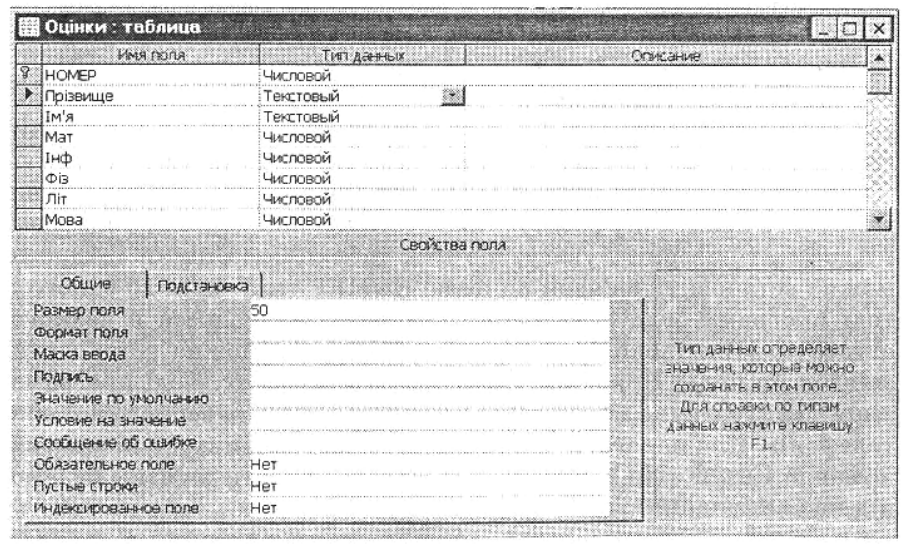
Рис. 3 Вікно конструктора таблиці
8.У таблиці має бути хоча би одне поле, жодне значення в якому не повторюється. За допомогою цього поля ідентифікуються записи у цілій таблиці. Таке поле називають ключовим. Якщо створюють декілька таблиць, які об'єднані спільною тематикою, як, наприклад, у задачі про успішність студентів, то таке поле повторюють в інших таблицях, де його значення можуть повторюватися. В іншій таблиці це поле називають полем зовнішнього ключа. Ключове поле служить для налагодження зв'язків між таблицями. Якщо деяке поле в конструкторі оголошене як лічильник, то воно за замовчуванням стає ключовим, наприклад, поле НОМЕР у таблиці Оцінки.
У цій же таблиці поле Прізвище чи поля з оцінками не можуть бути ключовими, оскільки значення в них можуть повторюватися.
У конструкторі таблиці ключове поле позначається піктограмою із зображенням ключа у полі ліворуч від назви. Задати чи скасувати ключове поле можна за допомогою відповідної кнопки на панелі інструментів чи контекстного меню цього поля.
9.Між декількома таблицями можуть бути налагоджені зв'язки. Власне зв'язані таблиці і бази даних, що їх містять, називають реляційними.
Є три типи зв'язків:
один до одного;
один до багатьох;
багато до багатьох.
Розглянемо таблиці Оцінки, Телефони і Адреси. Між таблицями Оцінки і Адреси можна налагодити зв'язок по полю НОМЕР типу один до одного (одному запису в першій таблиці відповідатиме один запис у другій). Завдяки такому зв'язку програма однозначно розпізнає, яка адреса в деякого студента, хоча прізвище студента в таблиці Адреси вже не повторюється. Між таблицями Оцінки і Телефони можна налагодити зв'язок по полю НОМЕР типу один до багатьох (один студент може мати багато телефонів). Тоді програма зможе автоматично визначити для конкретного студента всі його номери телефонів.
10.Для налагодження зв'язків між таблицями призначена команда Сервіс → Схема даних. У конструктор схеми даних потрібно долучити таблиці, наприклад, Оцінки, Адреси, Телефони, і закрити вікно зі списком таблиць. Щоб налагодити перший зв'язок, слід перетягнути ключове поле НОМЕР з таблиці Оцінки на поле НОМЕР в таблиці Адреси і в діалоговому вікні Зв'язки задати тип зв'язку і режими, пов'язані з цілісністю даних і каскадним обновленням полів, чи вилучення записів ОК.
Зв'язок один до багатьох налагоджують перетягуванням поля НОМЕР з таблиці Оцінки на поле НОМЕР в таблиці Телефони і т.д. За допомогою контекстних меню ліній зв'язку можна задавати чи змінювати тип зв'язку, а також вилучати зв'язки.
Зв'язки між таблицями дають змогу ефективно відшукувати потрібні записи і маніпулювати даними. Наприклад, якщо таблиці зв'язані по деякому полю, то у разі виконання запиту на вилучення з таблиці Оцінки запису про невстигаючого студента будуть автоматично вилучені записи про цього студента з таблиць Телефони й Адреси.
